Beim Tätigen eines Anrufs im Messenger die Fehlermeldung “Anruf fehlgeschlagen” aufgefallen ? Wenn ja, geraten Sie nicht in Panik, da Sie mit diesem Fehler nicht allein sind.
Viele Benutzer haben in letzter Zeit berichtet, dass Messenger immer wieder den Fehler “Anruf fehlgeschlagen” meldet, was sehr ärgerlich ist. Sie wissen nicht, was sie tun sollen, um den Fehler zu beheben. Wenn Sie also ebenfalls vor dem gleichen Problem stehen und nach Lösungen suchen, dann ist dieser Blog genau das Richtige für Sie.
In diesem Artikel gehen wir einige der besten Lösungen zur Behebung des Fehlers “Anruf fehlgeschlagen” in der Messenger- App durch.
So beheben Sie “Anruf fehlgeschlagen” im Messenger
Das Problem kann aus mehreren Gründen auftreten, aber die Befolgung der besten Methoden kann Ihnen dabei helfen, das Problem, mit dem Sie konfrontiert sind, zu beheben.
Lösung 1: Starten Sie Ihr Gerät neu
Eine einfache Lösung, um den Fehler “Anruf fehlgeschlagen” im Messenger zu beheben, besteht darin, Ihr Gerät einmal neu zu starten. Dadurch werden alle Fehler behoben und die App und alles wird neu gestartet. Halten Sie einfach die Ein-/Aus-Taste gedrückt, es sei denn, die Option “Neustart” wird angezeigt. Überprüfen Sie nach dem Neustart Ihres Geräts, ob Sie jetzt über Messenger Anrufe tätigen können.

Lösung 2: Messenger-App neu starten
Es wird außerdem empfohlen, die App einmal neu zu starten und dann zu versuchen, einen Anruf darüber zu tätigen. Dadurch wird die App vollständig geschlossen und anschließend neu gestartet. Wischen Sie einfach von unten nach oben und halten Sie die Maustaste gedrückt, um die zuletzt verwendete Menüoption zu öffnen. Schließen Sie nun den Messenger, indem Sie nach oben wischen.
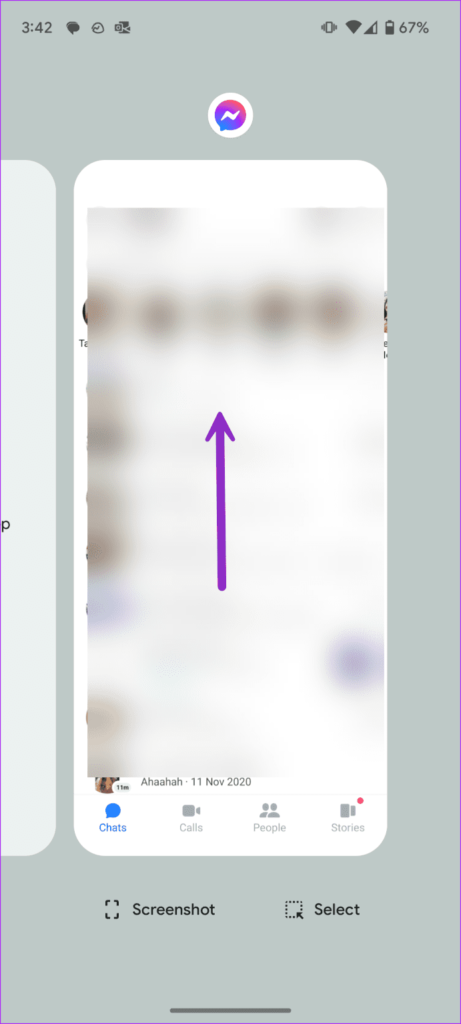
Das ist es.
Lösung 3: Überprüfen Sie Ihre Internetverbindung
Wenn Sie den Messenger nicht anrufen können, prüfen Sie, ob ein Internetproblem vorliegt. Meistens kann es vorkommen, dass Ihr Internet nicht stabil ist und Sie für einen Anruf über den Messenger ein starkes und schnelles Internet benötigen.
Daher sollten Sie die Ursache ermitteln und versuchen, zu anderen Verbindungen wie WLAN zu mobilen Daten oder umgekehrt zu wechseln.
Lösung 4: Messenger-App-Cache löschen
Das Cache-Problem ist ein weiterer Grund für solche unerwünschten Fehler. Wenn die Cache-Dateien durch diese bestimmte App beschädigt werden, kann dies zu verschiedenen Problemen führen. Sie sollten daher den App-Cache leeren, um das Problem zu beheben.
Folgendes müssen Sie tun:
- Öffnen Sie zunächst die Einstellungen auf Ihrem Android-Telefon
- Klicken Sie nun auf Apps und tippen Sie dann in der Liste auf Messenger
- Tippen Sie hier auf Speicher und dann auf die Option Cache löschen
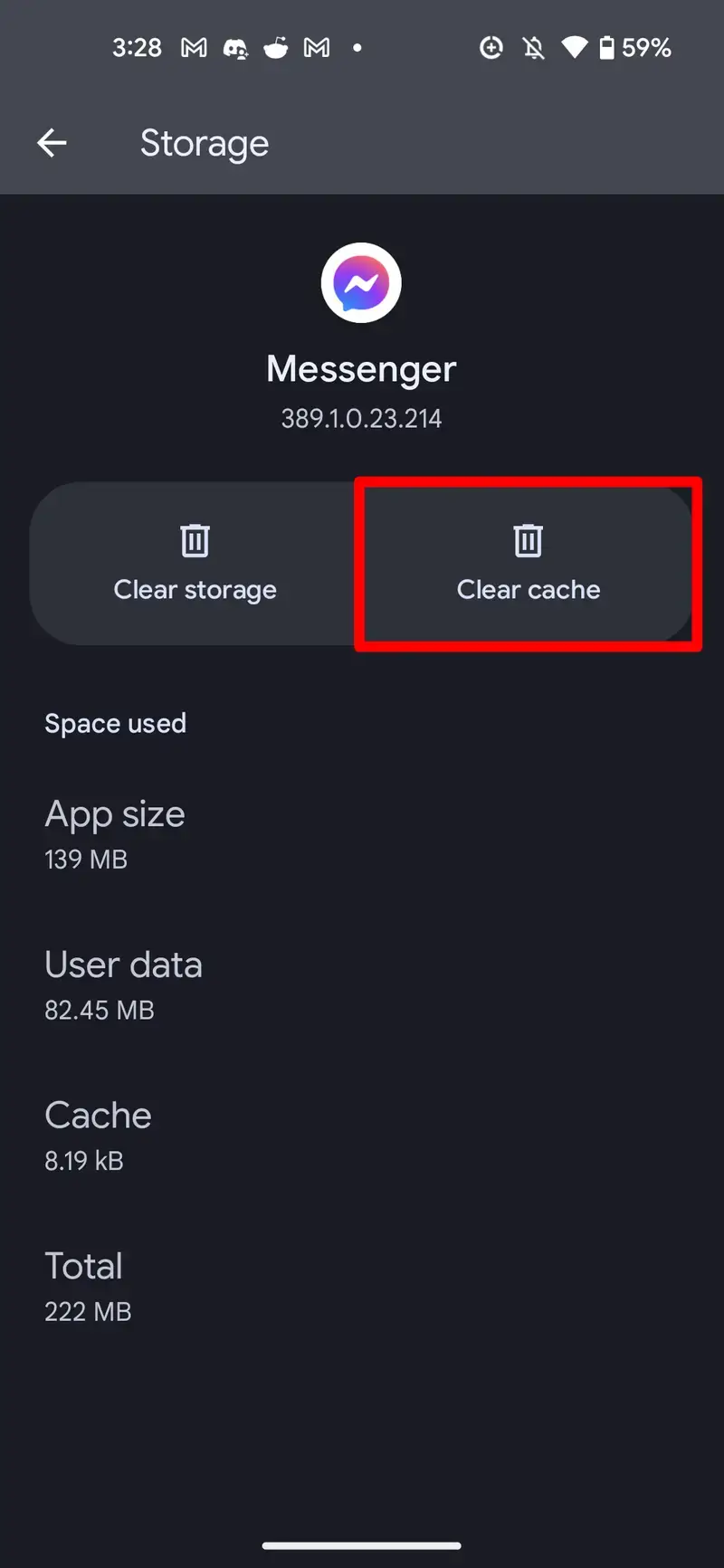
Lösung 5: Erteilen Sie der Kamera und dem Mikrofon die Erlaubnis
Sie sollten prüfen, ob die Erlaubnis sowohl für die Kamera als auch für das Mikrofon zulässig ist oder nicht. Wenn nicht, kann ein solches Problem Sie beunruhigen.
Befolgen Sie die geführten Schritte:
- Starten Sie zunächst die Einstellungen auf Ihrem Telefon
- Klicken Sie nun auf Messenger und dann auf Berechtigung
- Klicken Sie anschließend auf Kamera und wählen Sie “Nur bei Verwendung der App zulassen” aus
- Wählen Sie hier “Mikrofon” und dann “Nur bei Verwendung der App zulassen” aus
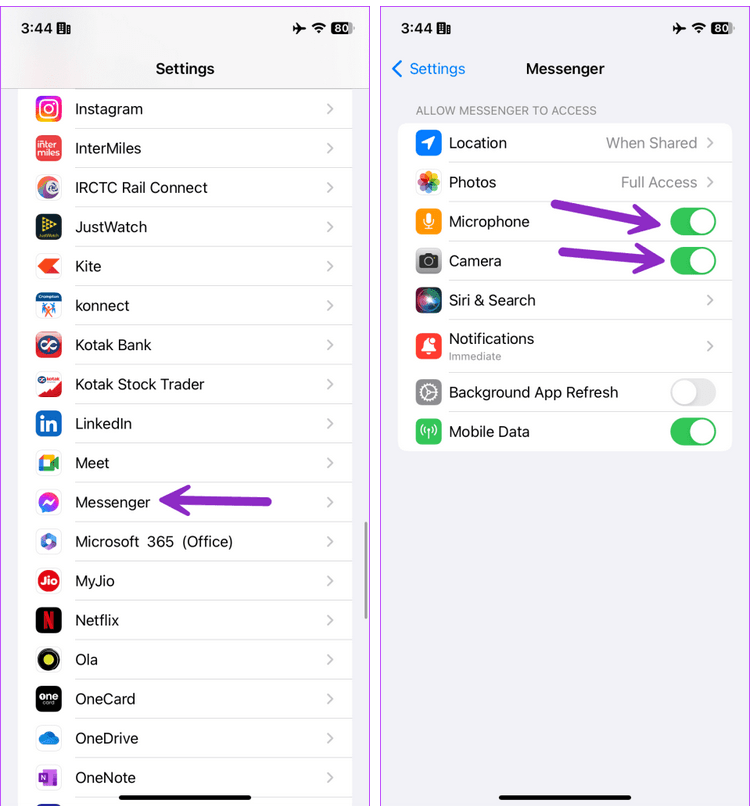
Das ist es.
Lösung 6: Überprüfen Sie, ob das Internet des Empfängers ausgeschaltet ist
Wenn das Internet Ihres Empfängers ausgeschaltet ist, wird auch Ihr Anruf nicht erfolgreich sein und Sie können im Messenger die Fehlermeldung “Anruf fehlgeschlagen” erhalten. Wenn also die andere Person ihr Internet nicht aktiviert, kann die gleiche Fehlermeldung auftreten und Sie können nichts anderes tun, als zu warten.
Lösung 7: Überprüfen und aktualisieren Sie die Software des Telefons
Wenn das Betriebssystem Ihres Telefons auf einer alten Version läuft oder längere Zeit nicht aktualisiert wurde, können auch solche Probleme auftreten. Dies liegt daran, dass einige Apps möglicherweise nicht mit der alten Betriebssystemversion kompatibel sind.
Befolgen Sie die Schritte, um die Gerätesoftware zu aktualisieren:
- Öffnen Sie zunächst die Einstellungen auf Ihrem Telefon
- Tippen Sie dann auf die Option Software-Update

- Überprüfen Sie hier, ob ein Update verfügbar ist, und klicken Sie dann auf die Option “Herunterladen und installieren”.
Lösung 8: Messenger-App aktualisieren
Der Messenger ist möglicherweise veraltet, weshalb ein unerwarteter Fehler auftritt. Sie sollten also prüfen, ob ein Update verfügbar ist, und es dann durchführen.
Folge den Schritten:
- Öffnen Sie zunächst den Google Play Store auf Ihrem Android-Telefon
- Suchen Sie nun nach der Messenger -App
- Überprüfen Sie hier, ob die App ein Update benötigt
- Tippen Sie abschließend auf die Option “Aktualisieren”, nachdem Sie überprüft haben, ob Sie im Messenger einen Anruf tätigen können
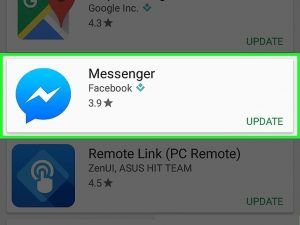
Lösung 9: Überprüfen Sie den Status des Messenger-Servers
Es kann vorkommen, dass die App einen Serverausfall hat und Sie beim Anrufen diese lästige Meldung erhalten. Sie sollten daher den aktuellen Status überprüfen, indem Sie https://metastatus.com/ besuchen . So können Sie feststellen, ob Messenger nicht verfügbar ist. Sie können auch die Downdetector- Website besuchen, um den aktuellen Status der App zu erfahren.
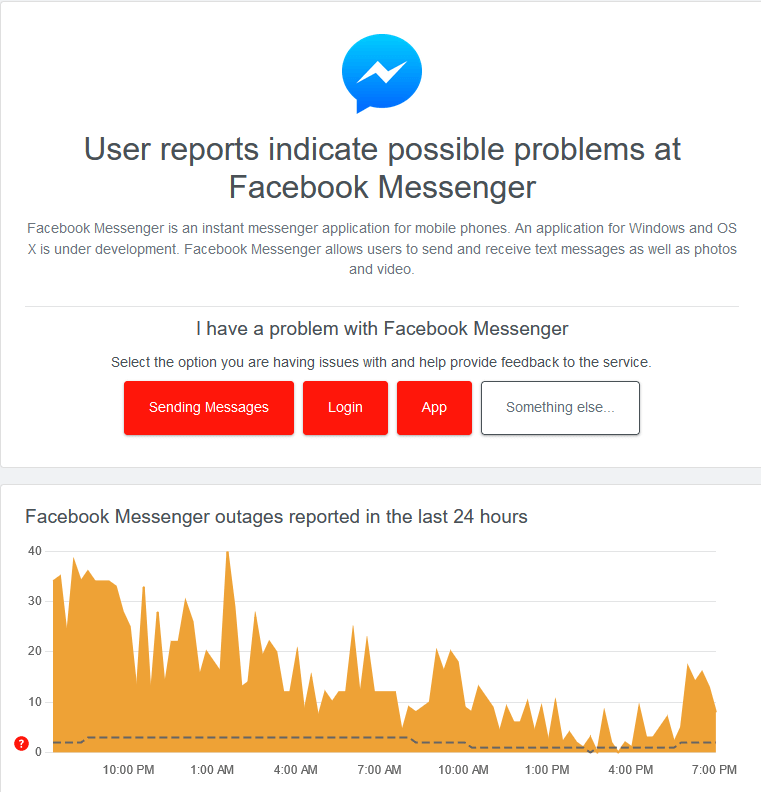
Wenn ja, müssen Sie einige Zeit oder Stunden warten, es sei denn, das Problem wird von selbst gelöst.
Lösung 10: Entscheiden Sie sich für die Messenger-Desktop-Version
Auch das Öffnen der App in der Desktop-Version kann helfen, den Fehler “Anruf fehlgeschlagen” im Messenger zu beheben.
Hier sind die Schritte, die Sie befolgen müssen:
- Geben Sie zunächst “messenger.com” in einem beliebigen Browser ein
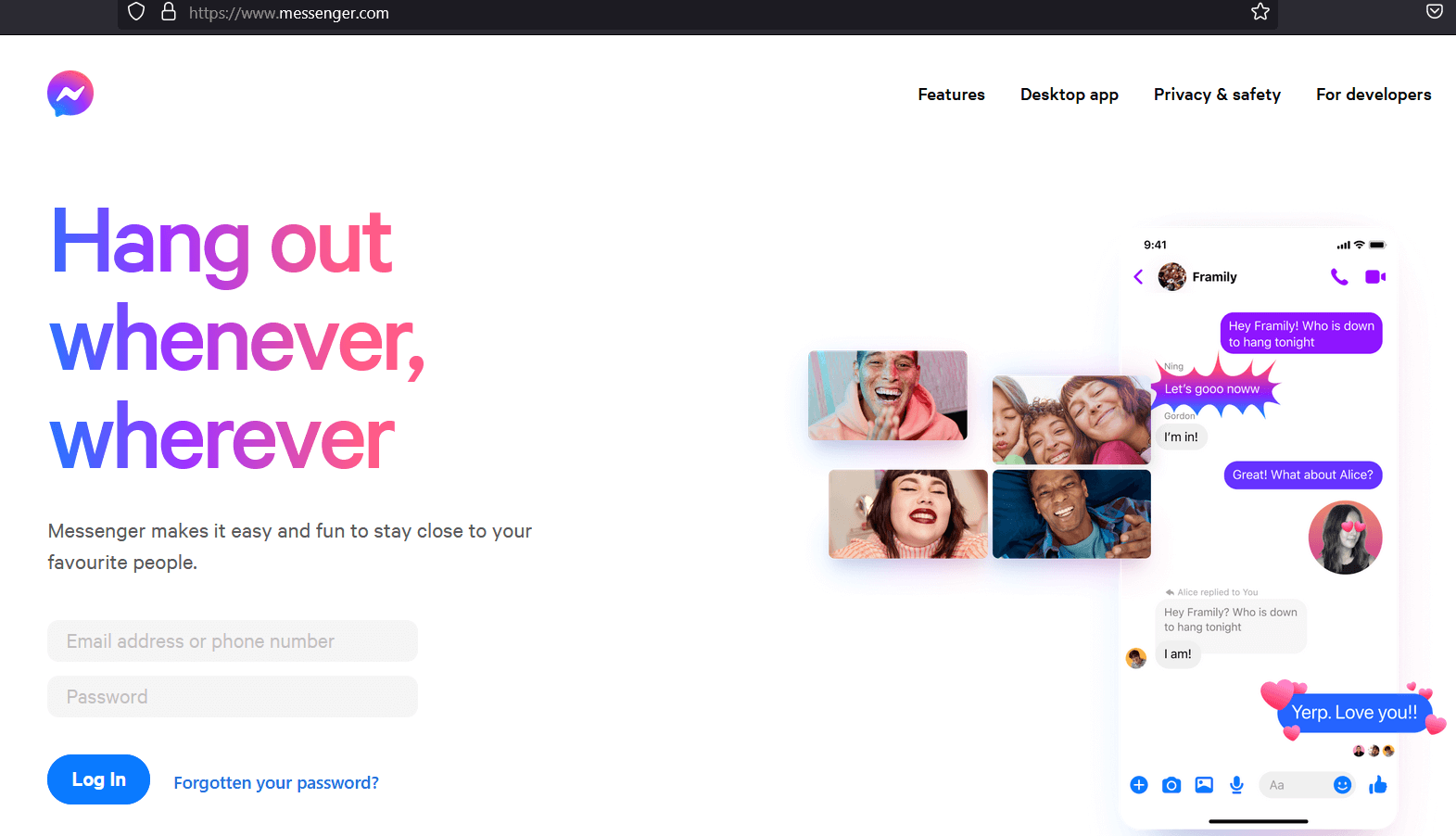
- Melden Sie sich dann mit Ihren Kontodaten bei der App an
- Überprüfen Sie von hier aus, ob Sie problemlos jemanden anrufen können
Lösung 11: Messenger neu installieren
Wenn bei Ihnen nichts funktioniert, wird empfohlen, die Messenger-App neu zu installieren und dann zu prüfen, ob der Fehler behoben ist oder nicht.
Befolgen Sie die folgenden Schritte:
- Tippen Sie zunächst auf die Messenger- App und halten Sie sie gedrückt. Tippen Sie dann auf die Option “Löschen”.
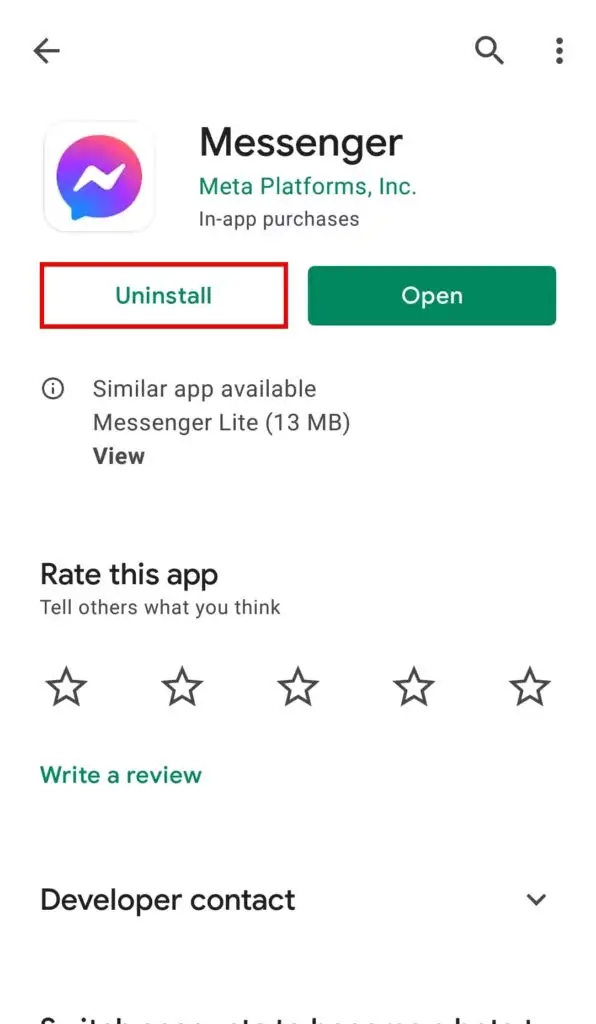
- Öffnen Sie nun den Google Play Store und suchen Sie nach der Messenger- App
- Tippen Sie anschließend auf die Option Installieren
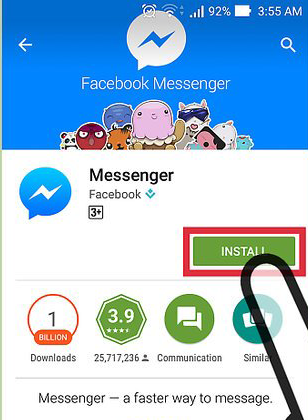
- Melden Sie sich anschließend bei der App an und rufen Sie jemanden an, um zu überprüfen, ob der Fehler behoben ist
Abschluss
Damit ist der Blog hier zu Ende und ich hoffe, dass alle oben genannten Korrekturen Ihnen dabei geholfen haben, den Fehler “Anruf fehlgeschlagen” in der Messenger-App zu beheben. Das Problem hat viele Benutzer beunruhigt, da sie stattdessen keine Anrufe tätigen konnten und solche Fehlermeldungen erhielten.
Sophia Louis is a professional blogger and SEO expert. Loves to write blogs & articles related to Android & iOS Phones. She is the founder of de.android-ios-data-recovery.com and always looks forward to solve issues related to Android & iOS devices
